Mehr als nur auf Mobilgeräten
In Ländern wie China haben Mini-Apps den Markt im Sturm erobert. Neben Mobilgeräten, auf denen Mini-Apps allgegenwärtig sind und die ihren natürlichen Lebensraum darstellen, haben Mini-Apps begonnen, andere Laufzeitumgebungen wie Autos und den klassischen Desktop zu erobern.
Mini-Apps in Autos
Im Juli 2020 kündigte der deutsche Autohersteller BMW Group eine Zusammenarbeit mit Tencent unter dem Namen WeScenario an, die laut Tencent auf „30 führende Automobilunternehmen weltweit ausgeweitet werden und das [WeScenario-]Ökosystem aus sozialen Medien, Inhalten und Diensten auf mehr als 110 gängige Automodelle ausweiten“ soll.

Mini-Apps auf dem Desktop
Miniprogramme in WeChat Desktop
Mit dem WeChat-Desktopclient, der für macOS und Windows verfügbar ist, können WeChat-Miniapps auf dem Desktop ausgeführt werden. Laden Sie die macOS-Version nicht aus dem App Store herunter, wenn Sie die Vollversion für Ihre Recherche benötigen, da sie eingeschränkter ist.
Wenn Sie die Funktion unter macOS testen möchten, teilen Sie eine Mini-App von einem Mobilgerät aus über das Konto „Dateiübertragung“ mit sich selbst. Dadurch wird eine Nachricht erstellt, die Sie dann im Desktopclient öffnen können. In den meisten Fällen kann die Mini-App dann direkt angeklickt und ausgeführt werden. In anderen Fällen müssen Sie den Chatverlauf noch einmal von einem Mobilgerät an sich selbst weiterleiten.
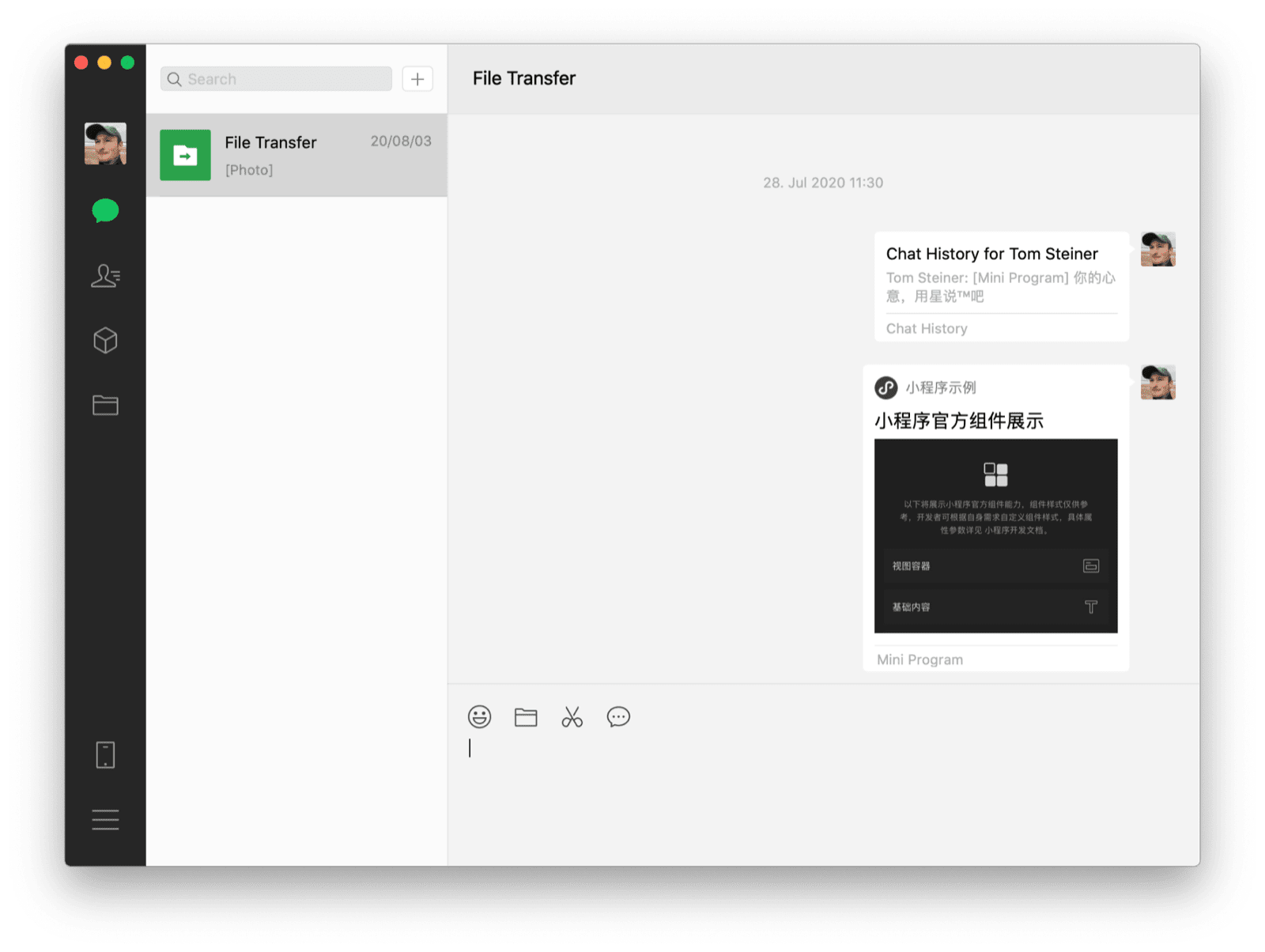
Unter Windows ist der Workaround zum Teilen von Mini-Apps mit sich selbst nicht erforderlich, da es ein spezielles Mini-App-Feld gibt, in dem die zuletzt verwendeten Mini-Apps des Nutzers angezeigt werden. Außerdem ist eine App-Suche enthalten, über die neue Mini-Apps gefunden werden können.
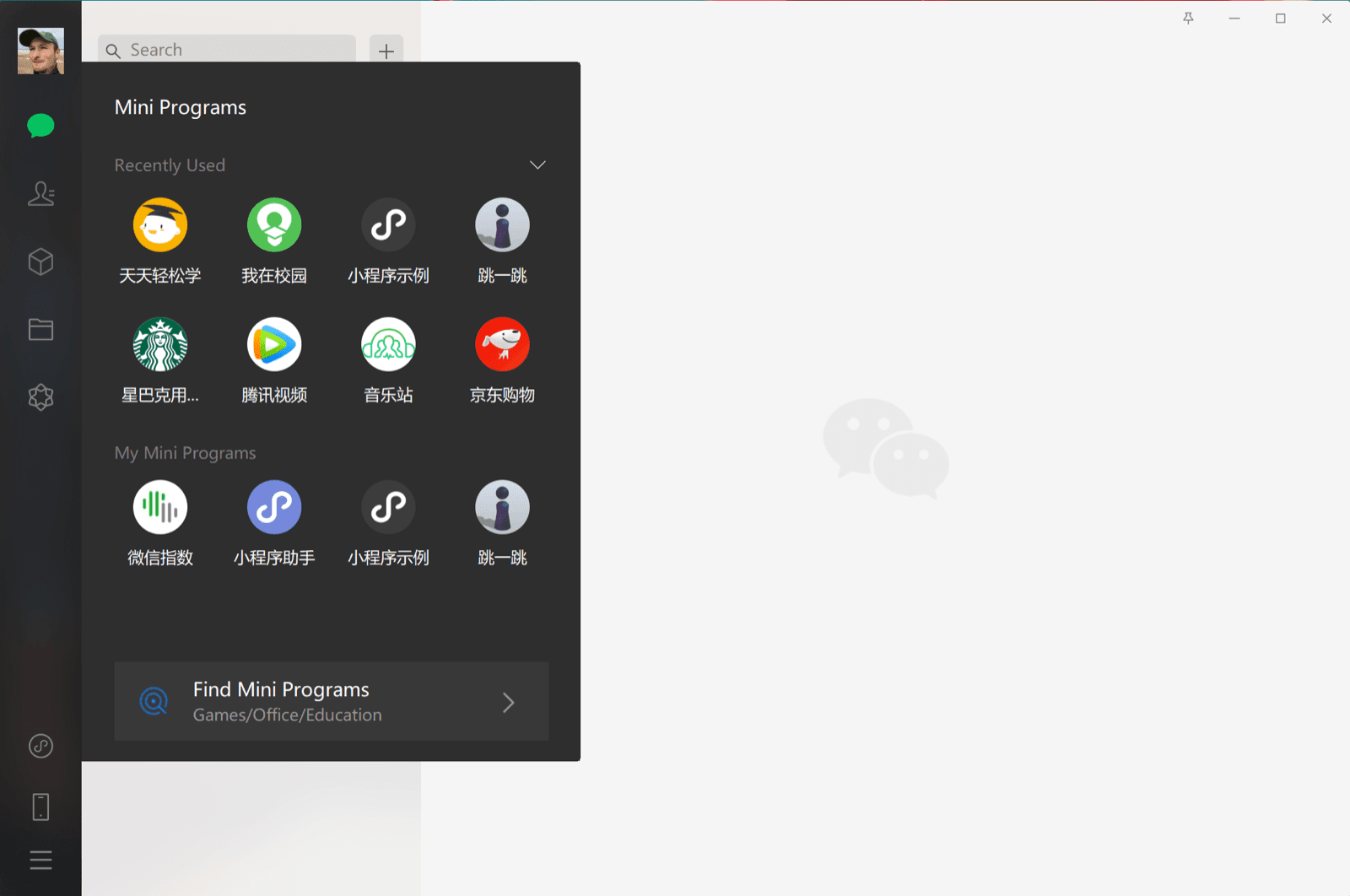
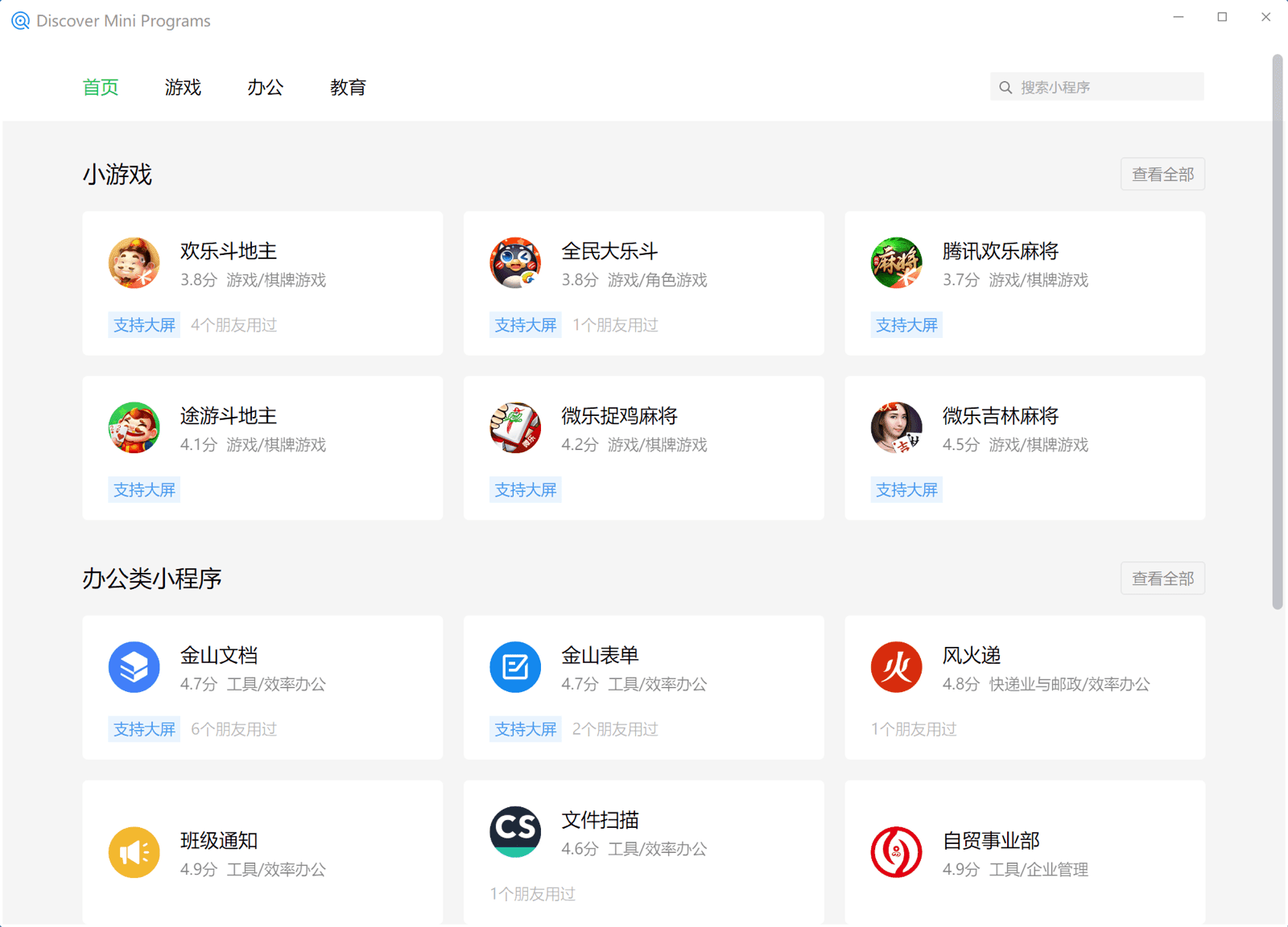
WeChat-Miniapps auf dem Computer lassen sich nahtlos in das Betriebssystem einbinden. Sowohl unter macOS als auch unter Windows haben sie einen eigenen Eintrag in der Multitasking-Leiste und ein eigenes Taskleistensymbol. Unter macOS gibt es zwar die Möglichkeit, das Symbol im Dock zu behalten, es verschwindet jedoch, sobald die WeChat-Client-App geschlossen wird. Unter Windows können Mini-App-Symbole an die Taskleiste angepinnt werden, sie können jedoch nicht gestartet werden. Unter macOS wird immer „WeChat“ als Titel der App angezeigt und nicht der tatsächliche Titel der App. Unter Windows wird der Titel korrekt angezeigt.

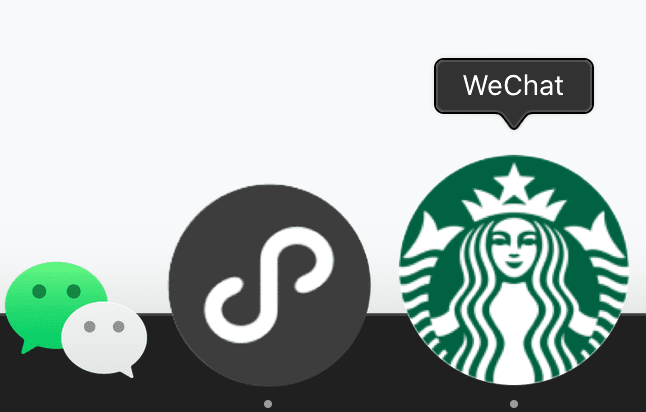
Die meisten Mini-Apps sind noch nicht für Computer optimiert und werden in einem festen, nicht anpassbaren Fenster ausgeführt, das die bekannten UI-Affordances und Berechtigungsaufforderungen wie auf Mobilgeräten enthält (siehe Nutzerfreundlichkeit).
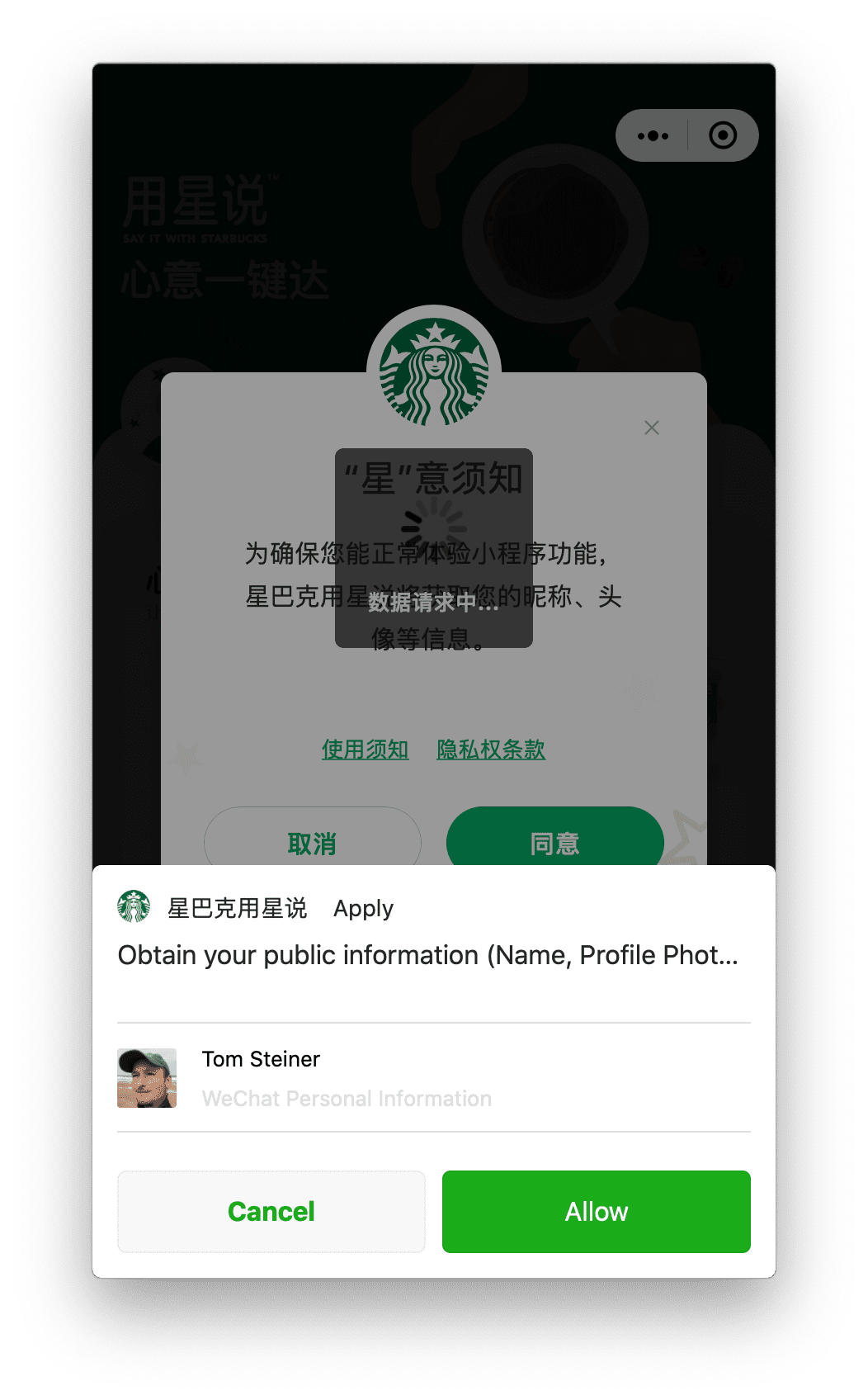
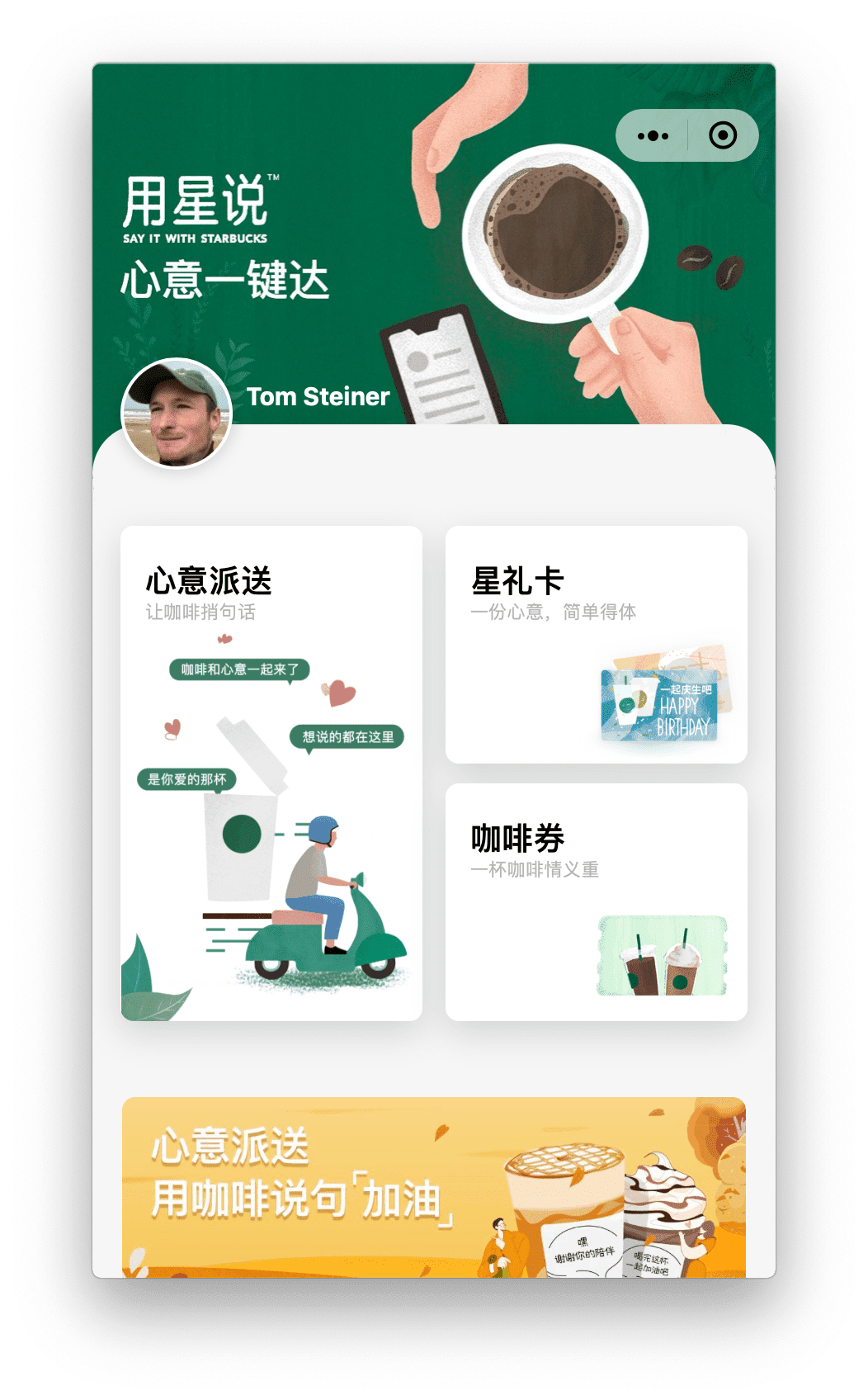
Responsive Mini-Apps, die für den Desktop (außer für Mobilgeräte) optimiert sind, können in einem breiteren Fenster angezeigt werden. Dieses ist unter macOS derzeit noch fest, unter Windows jedoch flexibel anpassbar.
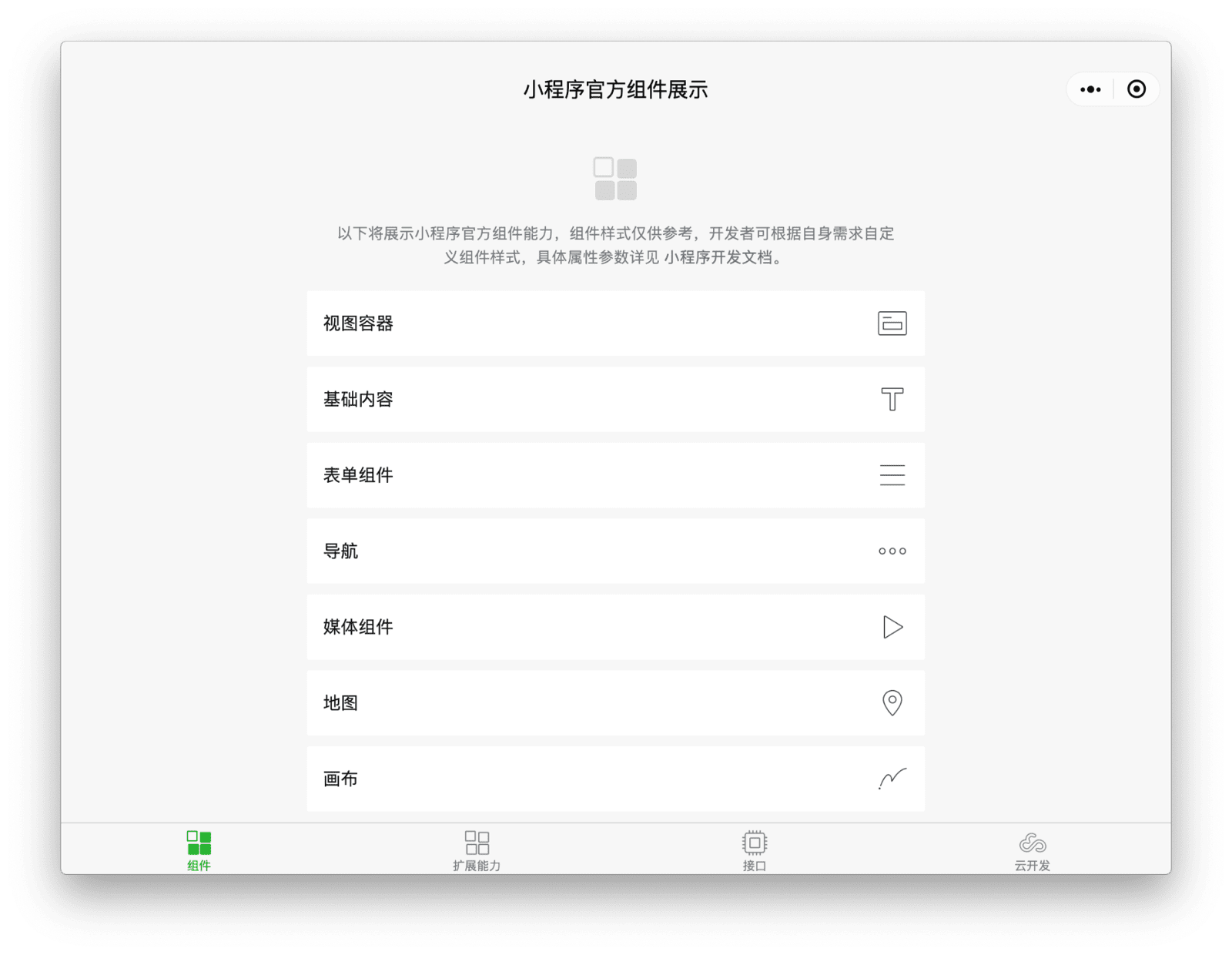
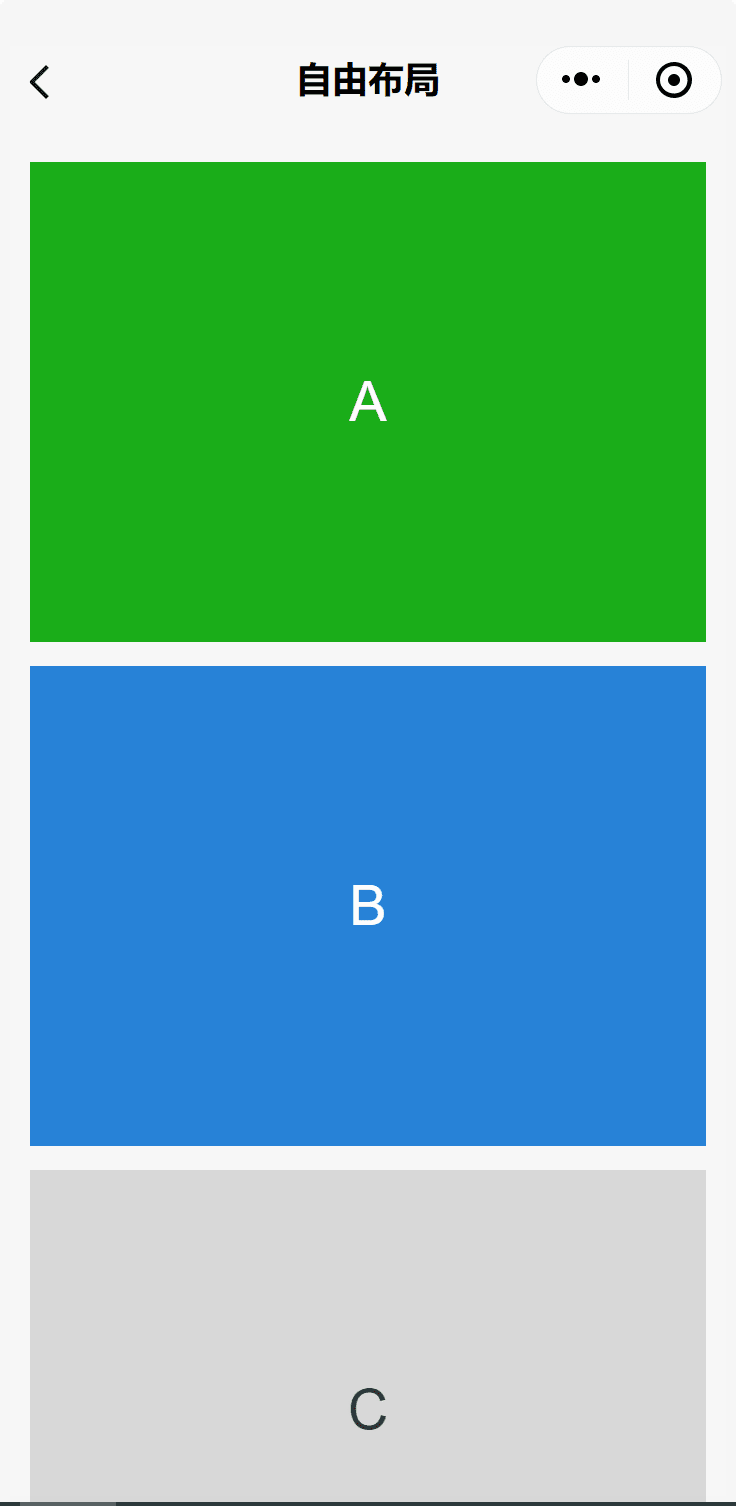
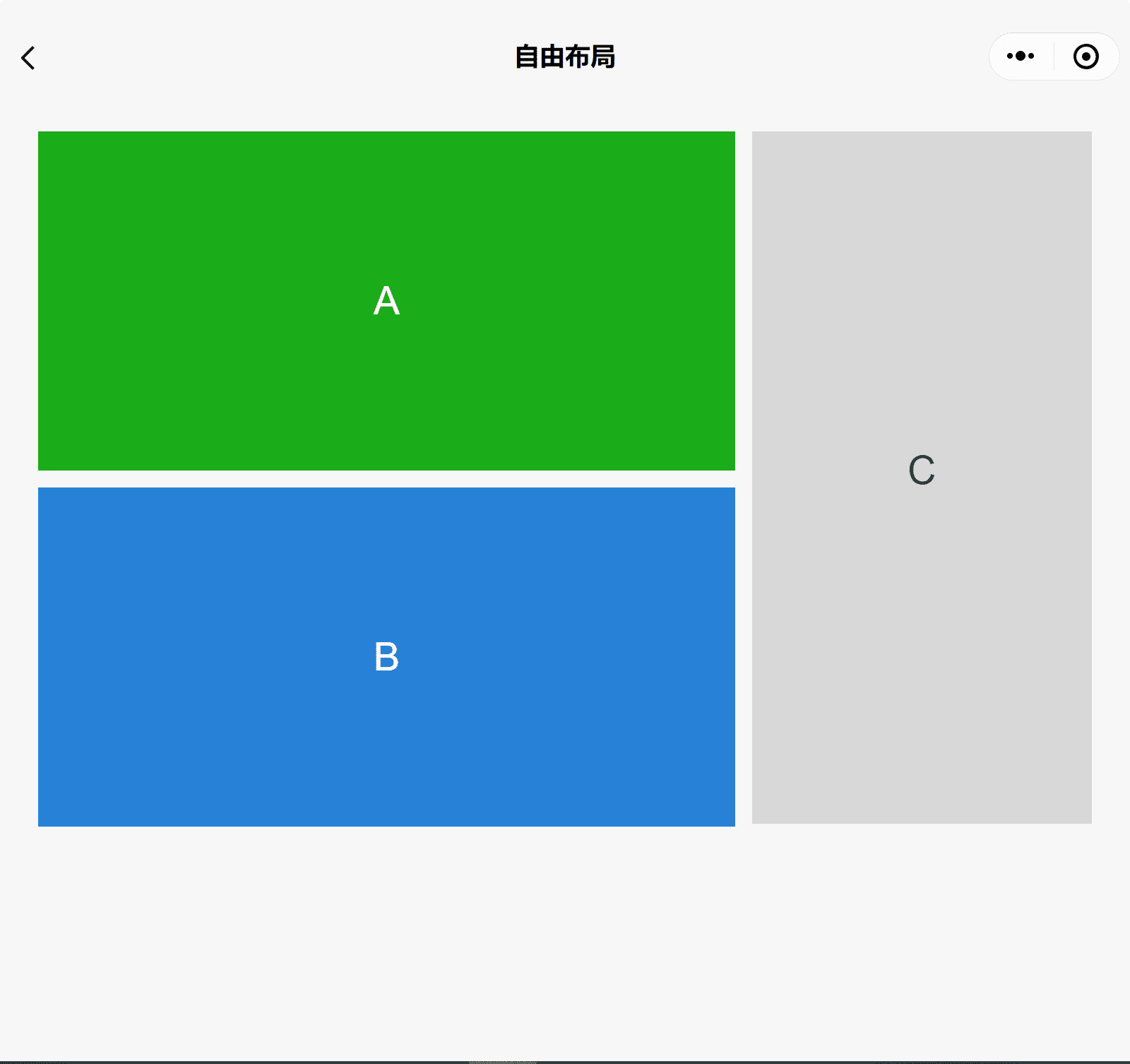
Die Berechtigungseinstellungen für Mini-Apps unter macOS können über das Kontextmenü geändert werden. Unter Windows scheint dies nicht möglich zu sein. Der von der Demo-App gemeldete Standort ist der ungefähre Standort, den Windows Apps ohne Berechtigung zur Verfügung stellt.
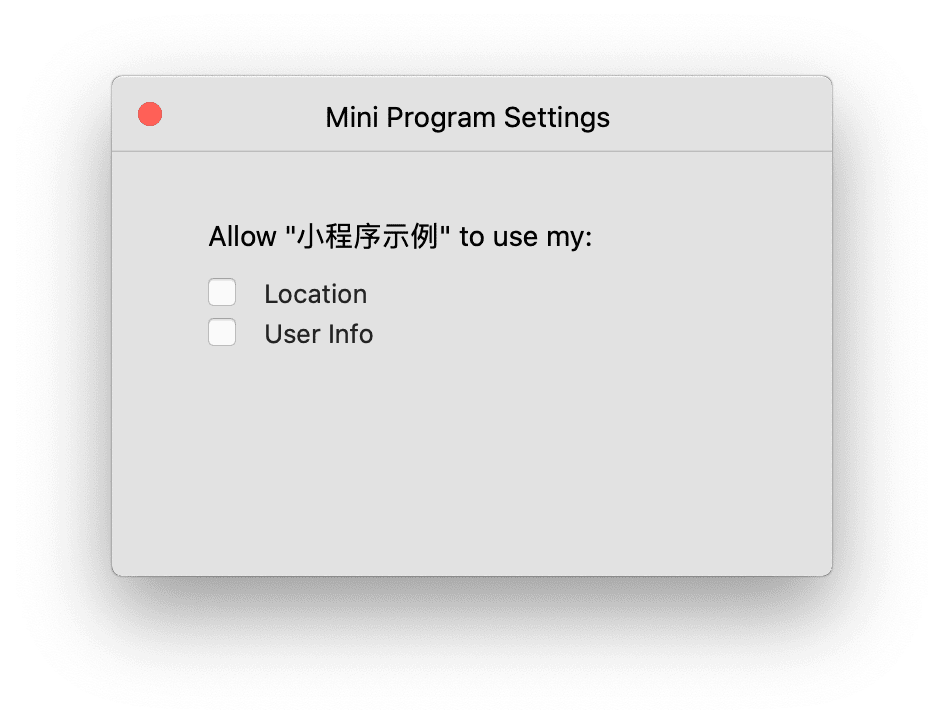
Mini-Apps im 360 Secure Browser
Der 360 Secure Browser (360 安全浏览器) ist ein Webbrowser, der von dem Unternehmen Qihoo entwickelt wurde. Neben iOS und Android ist der Browser auch für Windows, macOS und Linux verfügbar. Unter Windows können spezielle 360-Minianwendungen ausgeführt werden. Die Entwicklerdokumentation und die API sind mit denen anderer Anbieter vergleichbar. Allerdings bietet 360 keine speziellen Entwicklertools. Stattdessen müssen Entwickler ihre Mini-Apps in einer IDE ihrer Wahl erstellen und können sie dann im Browser in einem speziellen Entwicklermodus testen. Das Debugging erfolgt über die Chrome-Entwicklertools. Zum Einstieg steht eine Demo-App zur Verfügung.
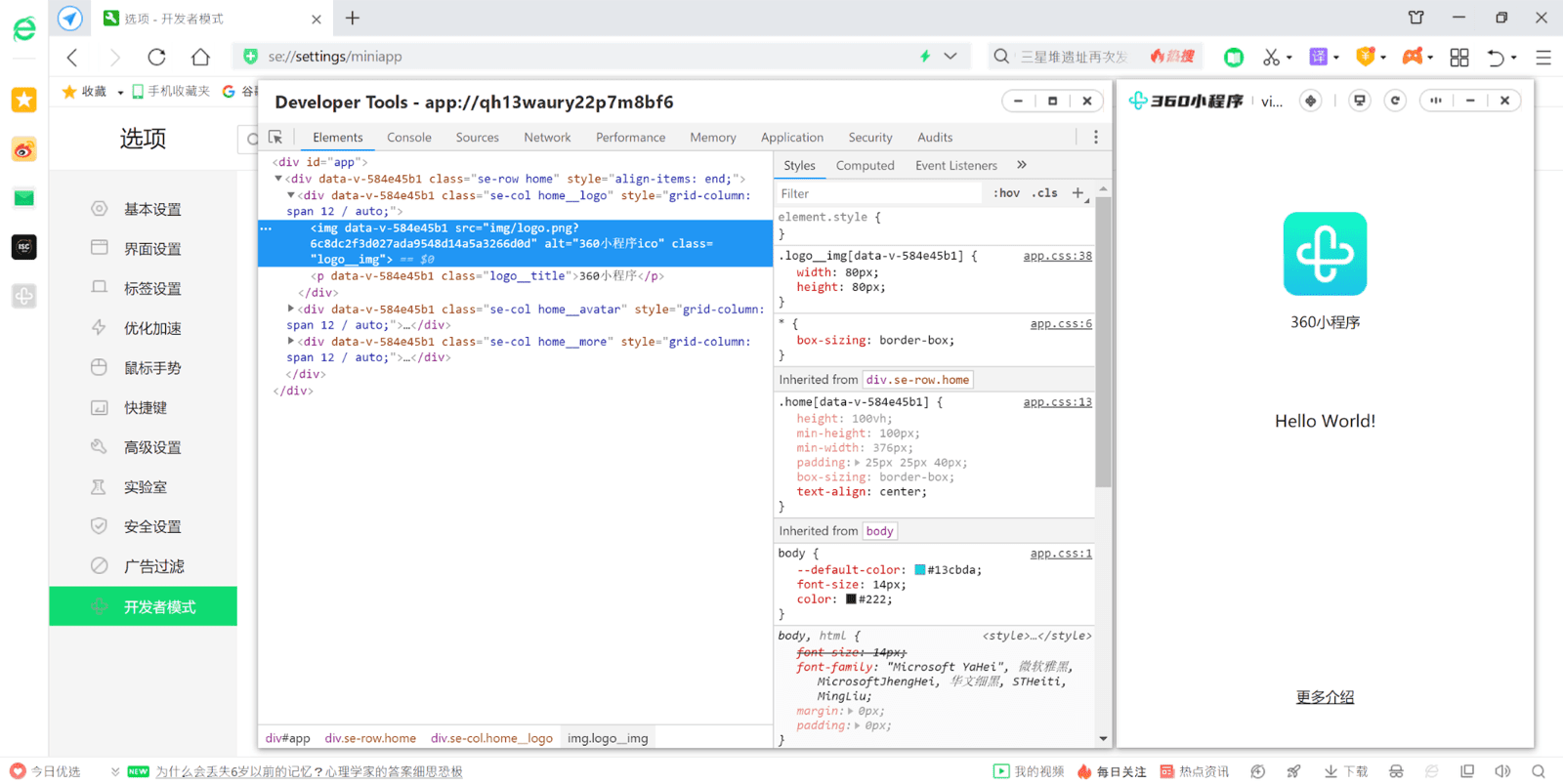
360°-Mini-Apps können im Vollbildmodus ausgeführt werden und werden in der Multitasking-Leiste als separate Einträge angezeigt. Über das Kontextmenü kann ein Startbildschirmsymbol hinzugefügt werden, über das Mini-Apps vom Desktop aus gestartet werden können.
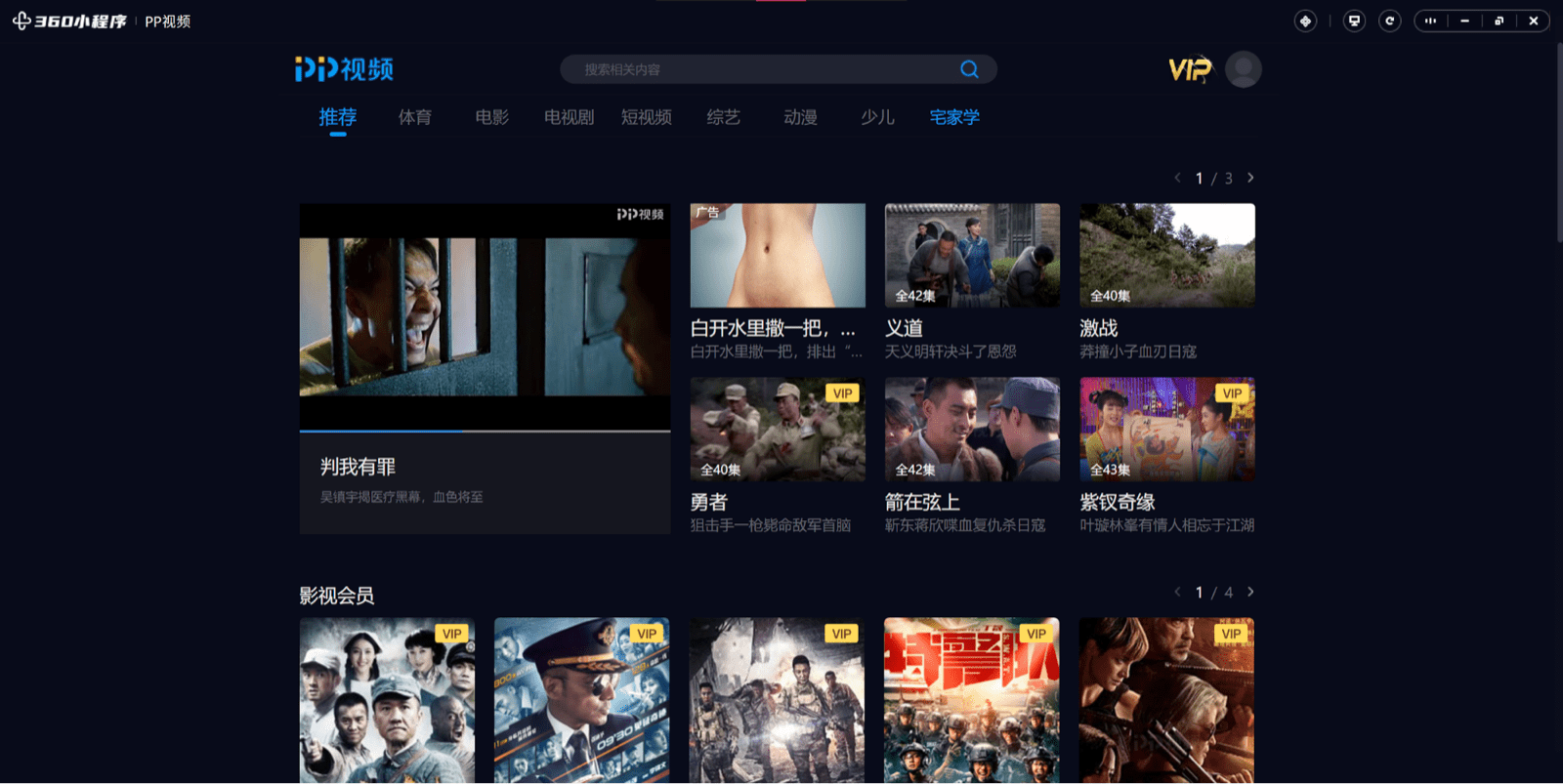
Webbasierte Mini-Apps
Einige Mini-App-Plattformen sind webbasiert, hängen aber von einem speziellen WebView ab, um ihr volles Potenzial zu entfalten.
LINE
LINE ist eine App für die Sofortkommunikation auf elektronischen Geräten wie Smartphones, Tablets und Computern. LINE ist außerdem eine Plattform, die verschiedene Dienste wie eine digitale Wallet, einen Newsfeed, Video-on-Demand und den Vertrieb digitaler Comics bietet. Der Dienst ist eine Tochtergesellschaft des koreanischen Internet-Suchmaschinenunternehmens Naver Corporation.
Da LINE-Miniapps im Grunde nur reguläre Web-Apps sind (siehe Beispiel-App), die das LINE Front-end Framework (LIFF) verwenden, kann auch außerhalb der Haupt-LINE-App über spezielle permanente Links (Beispiel) darauf zugegriffen werden. Allerdings sind in solchen Fällen nicht alle APIs verfügbar. Beispiele für APIs, die nicht im Browser verfügbar sind, sind die Methode liff.scanCode() zum Lesen von QR-Codes oder Bluetooth-bezogene APIs wie liff.bluetooth.getAvailability().
Um sich mit der Plattform vertraut zu machen, können Sie die LINE Playground App im Browser und in der LINE App testen, wenn Sie ein LINE-Konto haben.
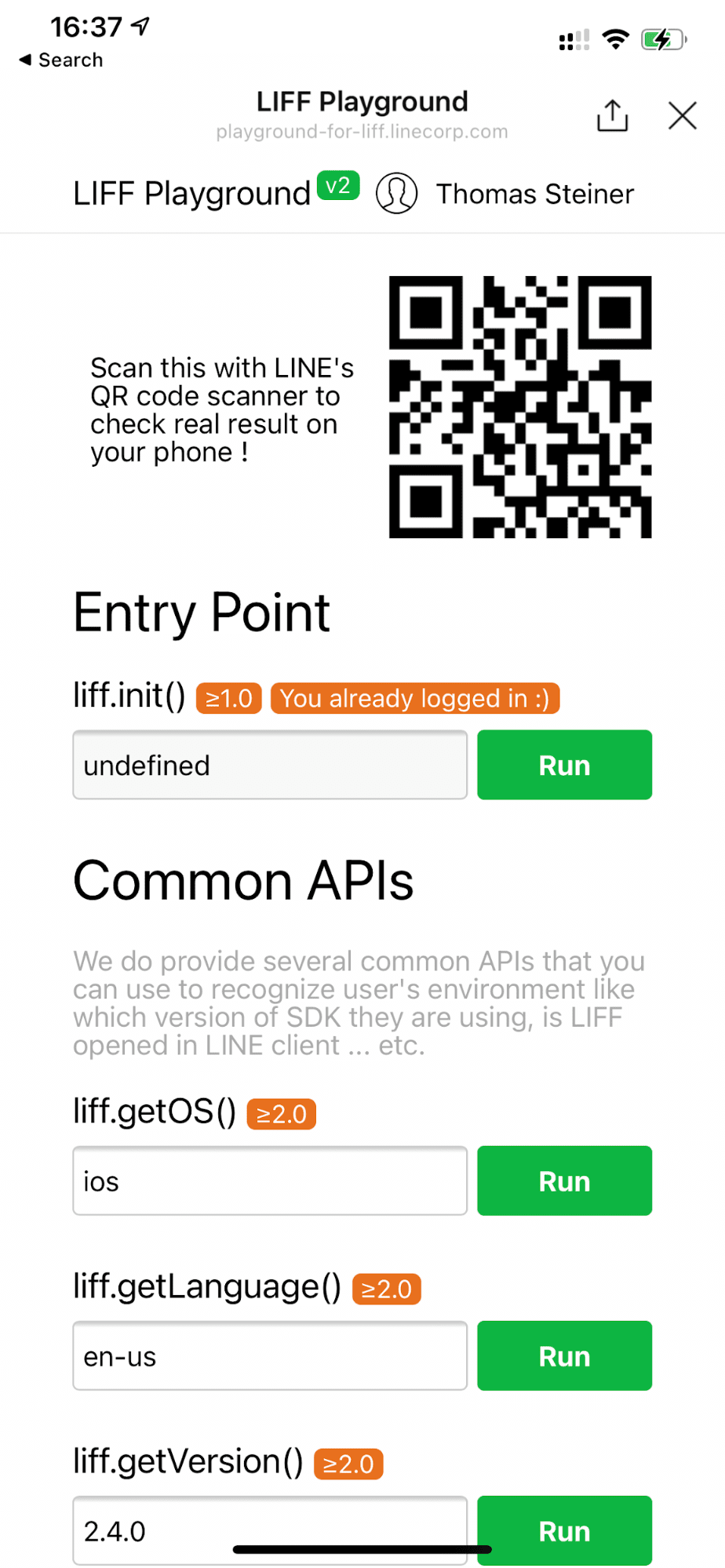
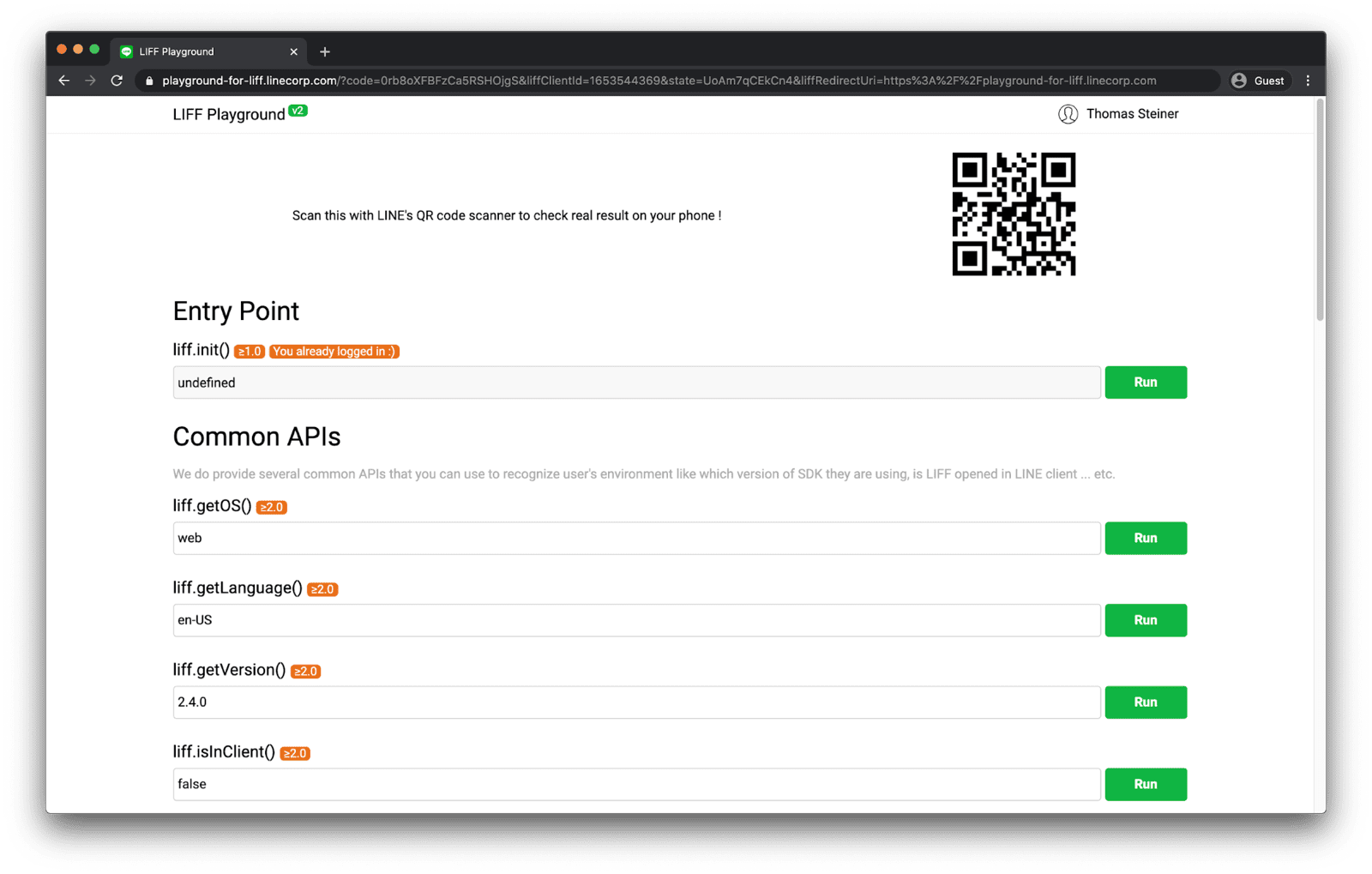
Google Spot
Mit der Google Spot Platform können Entwickler einen Spot in Google Pay einrichten. Das ist ein digitaler Schaufensterbereich, den sie nach Belieben erstellen, branden und hosten können. Es ist sowohl online als auch über physische Barcodes auffindbar. Nutzer können einen „Spot“ (so wird er in der App genannt) ganz einfach über ihre bevorzugte Messaging-App teilen oder in Google Pay finden. Ein Spot wird mit HTML und JavaScript erstellt. Bestehende Investitionen in mobile Websites oder PWAs lassen sich laut Ankündigungspost ganz einfach in einen Spot umwandeln, indem „einige Zeilen JavaScript hinzugefügt werden“.
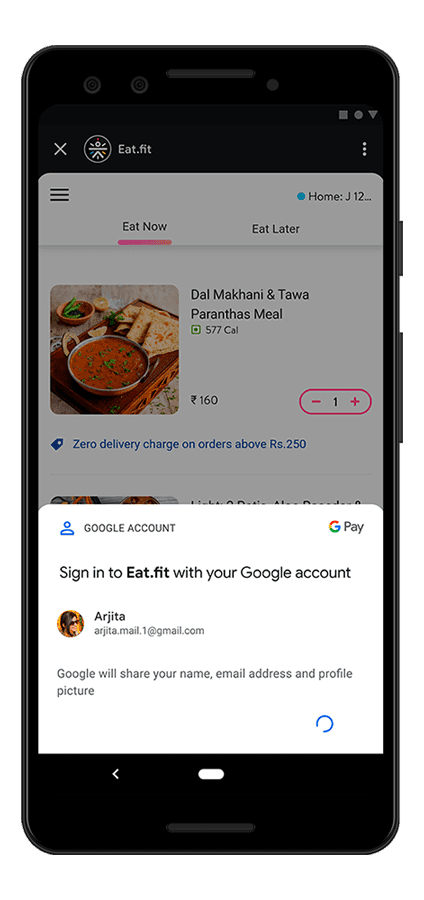
VK Mini Apps
Die russische Social-Media-Plattform VK bietet ein Mini-App-Programm, mit dem Entwickler Mini-Apps erstellen können, die eng mit dem sozialen Netzwerk verknüpft sind. VK-Mini-Apps funktionieren sowohl auf den plattformspezifischen mobilen Apps von VK als auch auf der Desktop-Website. Neben einigen anderen Plattformen der Marke wie Mail.ru sind VK-Mini-Apps auch in den Atom-Browser integriert.
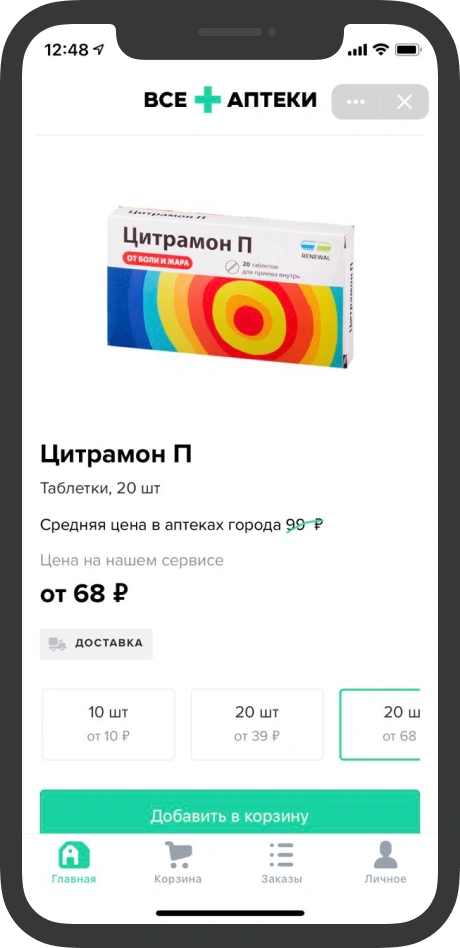
Telegram-Mini-Apps
Mit Telegram-Minianwendungen können Entwickler mit JavaScript flexible Schnittstellen erstellen, die direkt in Telegram gestartet werden können. Wie Bots unterstützen Mini-Apps die nahtlose Autorisierung, integrierte Zahlungen über 20 Zahlungsanbieter (mit Google Pay und Apple Pay), das Senden von benutzerdefinierten Push-Benachrichtigungen an Nutzer und vieles mehr. Es ist eine Demo-Mini-App verfügbar, mit der Sie die Funktion testen können.
Danksagungen
Dieser Artikel wurde von Joe Medley, Kayce Basques, Milica Mihajlija, Alan Kent und Keith Gu geprüft.


